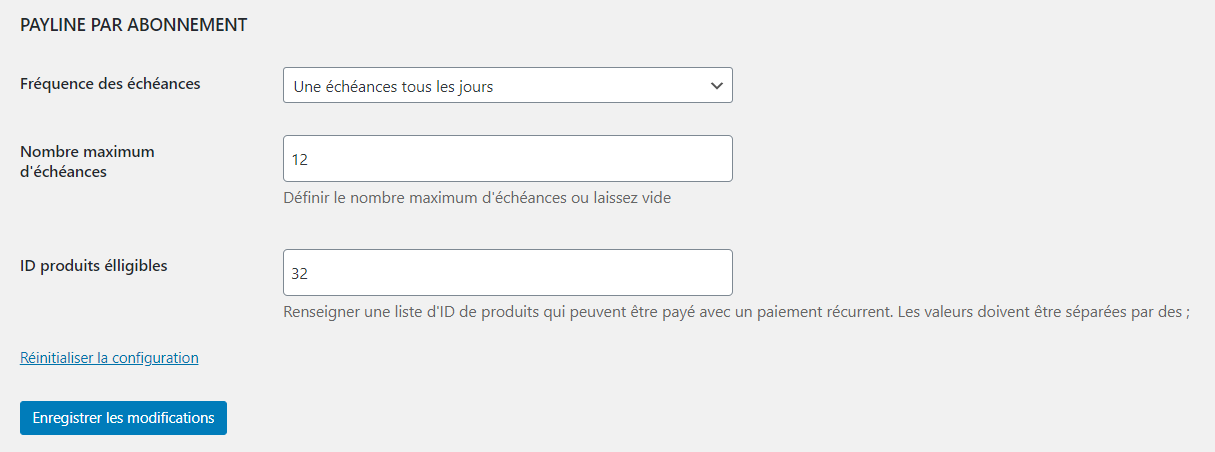Contenu
Configuration du plugin WooCommerce
Vous devez suivre les étapes de configuration pour paramétrer le plugin Payline pour WooCommerce.
Plugin pour WooCommerce 4.9.2
Le plugin pour WooCommerce est mis à disposition sous la forme d'un fichier compressé.
Il contient les éléments permettant l'appel des web services Payline, ainsi que l'intégration de Payline au sein des parties front-office (paiement) et back-office (configuration) de votre boutique réalisée sous WooCommerce 3.0 à 4.9.2
Télécharger le plugin
Veuillez cliquer sur le lien pour télécharger le plugin : woocommerce-payline_v1.4.1.zip
La version du github n'est plus à jour : github.payline.woocommerce
Cette derniere version inclue :
- Ajout d'une configuration pour choisir le statut finale de la commande
- Correction sur le troncage à 50 caractères en UTF8
- Correction sur erreur d'utilisation de log
Compatibilité des plugins
Le plugin pour WooCommerce est développé et testé avec l'environnement suivant :
- Wordpress 5.5.3
- WooCommerce 3.0 à 4.9.2
- Payline PHP SDK 4.59
Intégration du plugin dans votre boutique
Pré-requis
Les plugins Payline pour WooCommerce sont construits autour du kit Payline PHP, dont le fonctionnement nécessite l'activation des extensions PHP: php_mbstring, php_openssl, php_soap et php >= 5.3.0
Vous devez également disposer d'un compte Payline pour configurer votre plugin.
La solution Payline repose sur l'appel de web services, assurez-vous que l'appel de web services sécurisés est donc possible avec votre solution d'hébergement (l'ouverture des ports 8080 et 443 en entrée/sortie est nécessaire).
Installation sous WooCommerce
Connectez-vous à votre back office WordPress. Cliquez sur le menu Extensions puis le bouton Ajouter.
Puis ajouter un extension en cliquant sur le lien Téléverser une extension.
Ensuite sélectionner le fichier plugin Payline que vous avez téléchargé ci dessus.
Pour activer le plugin : cliquer Activer l'extension.
Configuration
Pour commencer la configuration du plugin :
- Cliquer sur Settings CPT pour les paiements comptant
- Cliquer sur Settings NX pour les paiements par abonnement
- Cliquer sur Settings REC pour les paiements récurrents
Vous pouvez également retrouvrer les types de paiements dans le menu WooCommerce > Réglages > Paiements puis Gérer pour configurer ces types de paiements.
Paiement comptant CPT
Paramètres de généraux
- Statut permet d'activer l'affichage du type de paiement dans le processus de commande.
- Titre est le libellé sous lequel le paiement Payline est proposé à l'acheteur dans le processus de commande.
- Description est affiché à l'acheteur lorsque le paiement Payline est sélectionnée.
- Jounal des logs permet d'activer le traçage des évènements relatifs à Payline dans le fichier spécifié.
Ne pas sélectionner sur la production.
Paramètres de connexion
- Identifiant Payline est l'élément qui vous a été communiqué lors de la création de votre compte.
- Vous disposez d'un identifiant commerçant par environnement (homologation et production), à remplir en cohérence le champ Environnement cible (homologation et production) ci-dessous.
- Vous disposez d'un identifiant commerçant par environnement (homologation et production), à remplir en cohérence le champ Environnement cible (homologation et production) ci-dessous.
- Clé d'accès est votre clé pour l'appel des web services Payline.
Une clé vous été communiquée lors de la création de votre compte.
Vous pouvez à tout moment en créer d'autres via le centre d'administration Payline. - Environnement cible correspond à l'environnement Payline vers lequel vos paiements sont dirigés.
L'environnement d'homologation est réservé aux tests, les paiements y sont fictifs.
Paramètres proxy
- Hote, Port, Utilisateur et Mot de passe doivent être valorisés avec les mêmes paramètres que ceux éventuellement utilisés pour accéder à Internet depuis votre serveur. Laissez ces champs vides si vous n'utilisez pas de proxy.
Paramètres du paiement
- Langue par défaut est la langue dans laquelle la page de paiement est affichée.
- Action de paiement détermine le type de transaction réalisée lors d'un paiement :
- Autorisation : ce type d'opération doit être validée dans le centre d'administration Payline sous 7 jours pour que le paiement soit effectif. Ceci vous permet par exemple de ne débiter votre client qu'au moment où son achat lui est expédié.
- Autorisation + Capture : ce type d'opération correspond à un paiement complet, l'acheteur est immédiatement débité.
- Statut commande payée : sélectionner le statut de la commande une fois que le paiement est réalisé. Dans le centre administration de WooCommerce, vous pouvez mettre la commande au statut finalisé ou en cours selon vos besoins .
- Mode d'intégration du widget : sélectionner votre affichage du widget (formulaire de paiement)
- Mode In-Shop Lightbox, Mode In-Shop colonne, Mode In-Shop tabulations, Mode redirection : voir les détails ici.
- Page personnalisée sert à la saisie d'un code de personnalisation de vos pages de paiement, configurer depuis le centre d'administration Payline. Uniquement pour le mode redirection.
- Numéro de contrat est votre numéro qui détermine le point de vente utilisé.
- Contrats primaires (champ obligatoire) ce champ est obligatoire avec les numéros de contrat (séparés par des points-virgules) correspondant aux moyens de paiement que vous souhaitez proposer à vos clients pour un premier essai de paiement.
- Contrats secondaires (facultatif) ce champ doit être rempli avec les numéros de contrat (séparés par des points-virgules) correspondant aux moyens de paiement que vous souhaitez proposer à vos clients pour une deuxième tentative de paiement, si le premier essai a échoué.
Paiement en plusieurs fois NX
La configuration de ces paramètres sont décrits dans le chapitre paiement compte CPT (ci-dessus).
Paramètres de généraux
- Statut permet d'activer l'affichage du type de paiement dans le processus de commande.
- Titre est le libellé sous lequel le paiement Payline est proposé à l'acheteur dans le processus de commande.
- Description est affiché à l'acheteur lorsque le paiement Payline est sélectionnée.
- Jounal des logs permet d'activer le traçage des évènements relatifs à Payline dans le fichier spécifié.
Ne pas sélectionner sur la production.
Payline N Fois
- Fréquence des échéances : détermine le rythme des paiements.
- Nombre d'échéances (Format numerique) : Nombre d'échéances de paiement proposé pour ce type de paiement.
Paiement abonnement / récurrent REC
La configuration de ces paramètres sont décrits dans le chapitre paiement compte CPT (ci-dessus).
Paramètres de généraux
- Statut permet d'activer l'affichage du type de paiement dans le processus de commande.
- Titre est le libellé sous lequel le paiement Payline est proposé à l'acheteur dans le processus de commande.
- Description est affiché à l'acheteur lorsque le paiement Payline est sélectionnée.
- Jounal des logs permet d'activer le traçage des évènements relatifs à Payline dans le fichier spécifié.
Ne pas sélectionner sur la production.
Payline par abonnement
- Fréquence des échéances : détermine le rythme des paiements.
- Nombre Maximum d'échéances (Format numerique) : Nombre d'échéances de paiement proposé pour ce type de paiement.
- ID produits éligibles (Obligatoire) : si le champ est vide alors ce type de paiement ne sera pas proposé. Renseigner une liste d'ID de produit qui peuvent faire l'object de paiement récurrent.
Pages associées